CAD拼写检查功能的使用方法
返回CAD拼写检查功能的使用方法
今天给大家介绍的是CAD拼写检查功能的使用方法,有兴趣的小伙伴一起来看看,具体操作步骤如下:
第1步:首先打开CAD绘图软件,打开所需要的图纸文件,如图所示。
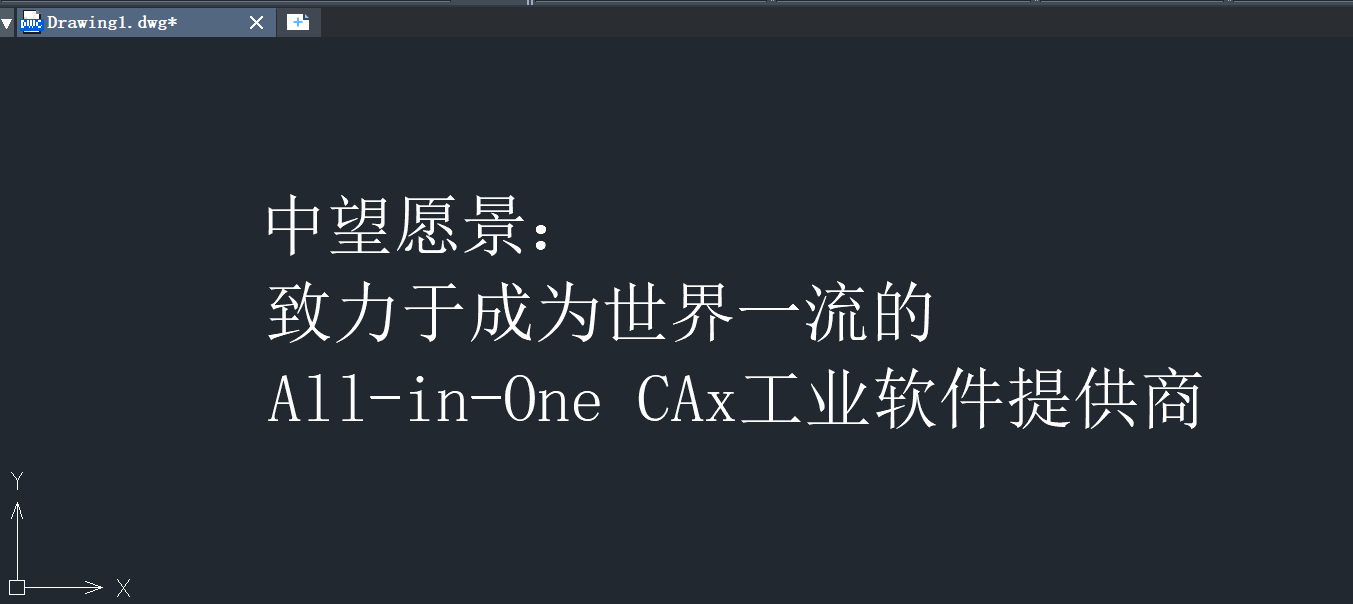
第2步:接着在顶部菜单栏中,点击【工具】选项卡,在其下拉列表中点击【拼写检查】选项,如图所示。
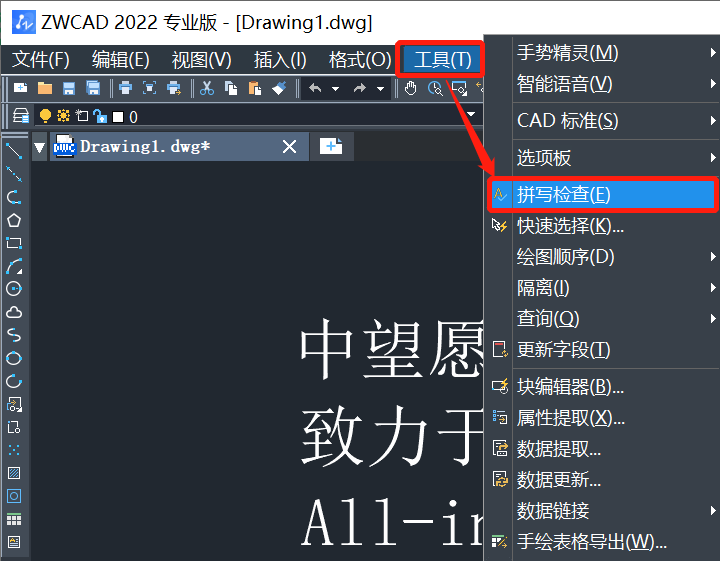
第3步:根据命令行提示,选择拼写检查的对象,点击回车键确认,如图所示。
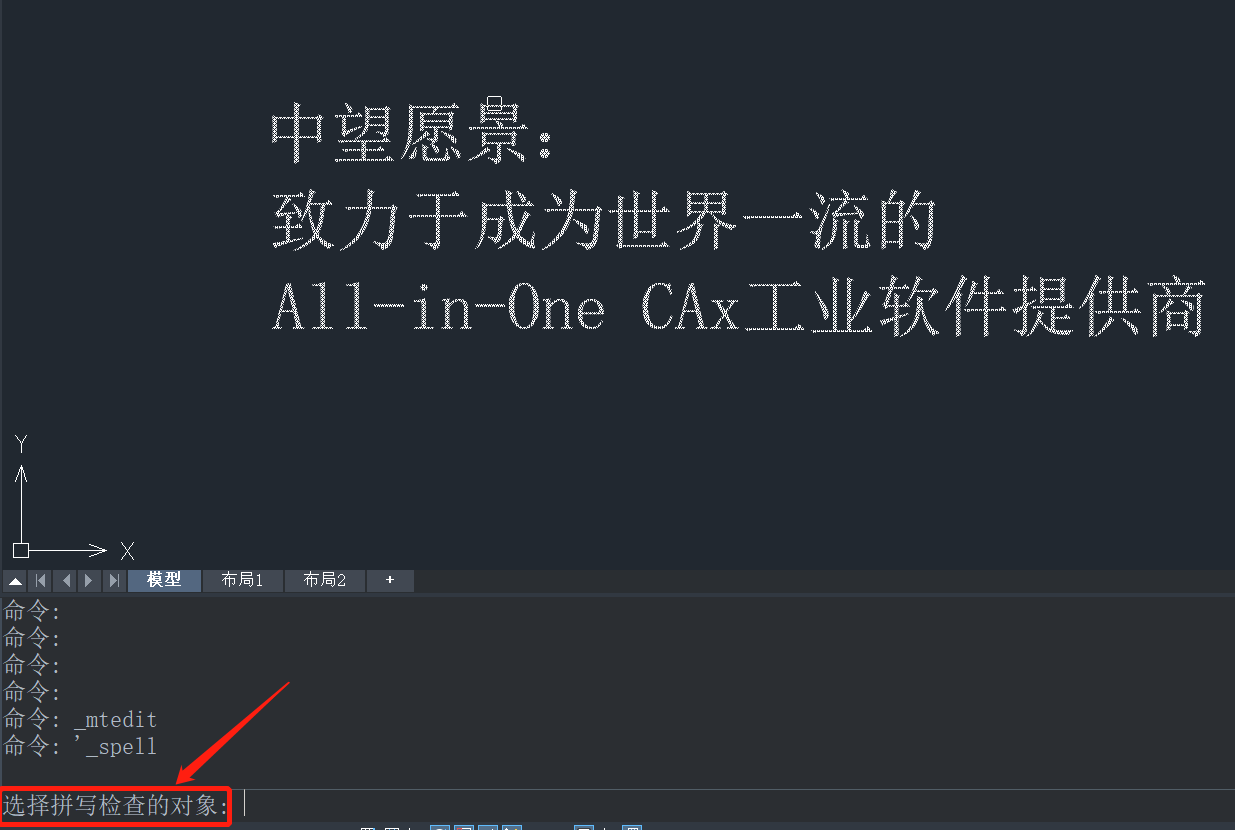
第4步:在弹出【拼写检查】设置窗口中,根据需求点击【修正】,在点击关闭即可完成所选对象的拼写检查,如图所示。
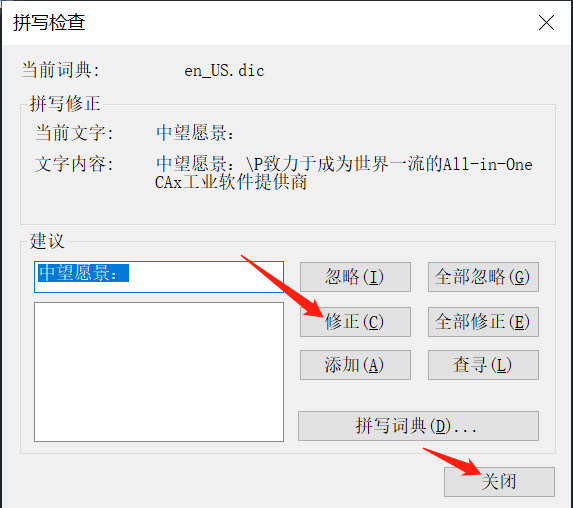
以上就是关于CAD拼写检查功能使用方法的全部介绍,有需要的小伙伴可以参考以上图文教程操作练习,希望能帮到大家。更多CAD资讯敬请关注40001百老汇CAD官网,小编将持续更新推送,丰富教程内容不要错过哦。
推荐阅读:三维CAD
推荐阅读:CAD怎样设置在工具条使用大按钮?



























